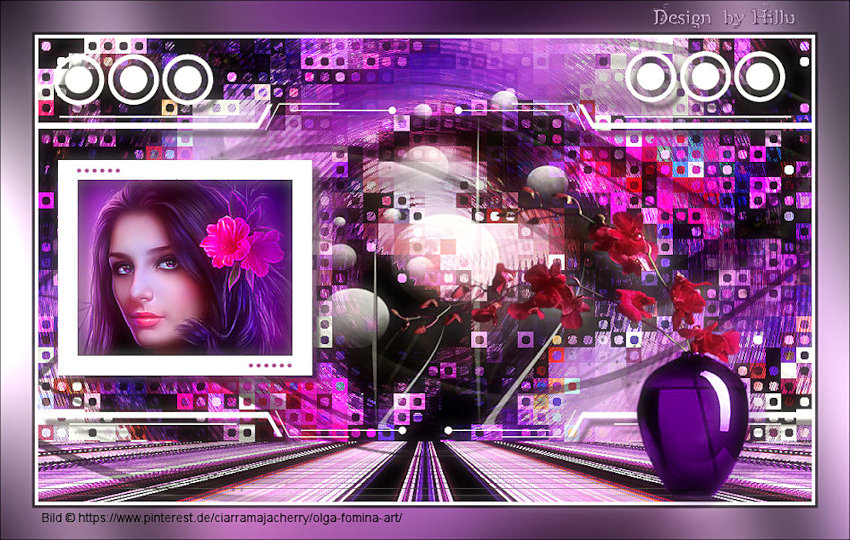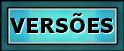|
FUN FOR ME
Este tutorial foi realizado no Corel PaintShop Pro 2022 Ultimate. Agradeço as maravilhosas tradutoras...
Imagem de Pinterest Tube Floral feito com uma imagem de Pinterest Demais materiais criados para este tutorial.
Versão 2: Tubes Próprios.
Agradeço aos autores dos tubes, máscaras, gráficos e de todos
elementos utilizados na elaboração deste tutorial.
Agradeço a querida Nena Silva por testar este trabalho e as
tradutoras Pinuccia, Clo, Hillu, Keetje e Vera Mendes.
PLUGINS Neology / Polar Weave e vasarely L en K's / Mayra MuRas Meister / Perspective Tiling AAA Filters / Custom Graphics Plus / Cross Shadow
Preparação: Abra os tubes no PSP, duplique e feche os originais. Trabalhes com as cópias!!!
Você pode alterar os blends das layers e as opacidades de acordo com as suas cores.
Primeiro Plano cor #000000 Plano de Fundo cor #ffffff
01- Abra uma nova imagem transparente de 1000 X 600 Pixels Selections / Select All
02- Abra a imagem <<BG>> Copie e cole na seleção Selections / Select None
03- Effects / Image Effects / Seamless Tiling / Default Adjust / Blur / Gaussian Blur / Radius 25
04- Effects / Plugins / Filters Unlimited 2.0 / Neology / Polar Weave... 2 Vezes (mesmas configurações)
Effects / Edge Effects / Enhance Layers / Duplicate
05- Effects / Plugins / Filters Unlimited 2.0 / Neology /Vasarely Mosaics / Default
Blend Mode / Hard Light
06- Abra o <<EF-Fun_for_me_Deco_1 >> Copie e Cole como nova Layer Image / Negative Image
07- Effects / 3D Effects / Drop Shadow: 10 / 10 / 50 / 10 / #FFFFFF Opacidade 53%
08-Abra o <<EF-Fun_for_me_Deco_2 >> Copie e Cole como nova Layer Não Mova!
09- Ative a Varinha Mágica e Selecione o centro do quadrado Layers / New Raster Layer
10- Abra a Imagem <<Retrato>> Copie e cole na seleção Adjust / Sharpness / Sharpen More
11- Adjust / Hue and Saturation / Vibrancy 46 Layers / New Raster Layer
12- Effects / 3D Effects / Cutout: Cor Preta
Layers / Merge / Merge Down ( 2 Vezes)
13- Effects / 3D Effects / Drop Shadow / Default Abra o <<EF-Fun_for_me_Deco_3 >> Copie e Cole como nova Layer
14- Pick Tool (K) Position X e Position Y como segue:
Para sair da Pick Tool - Letra M - do Teclado
15- Ative a Layer <<Copy of Raster 1>>
Layers / Merge / Merge Down
16- Layers / Duplicate Effects / Plugins / L en K's / Mayra:
17- Effects / Plugins / MuRas Meister / Perspective Tiling:
Effects / Reflection Effects / Rotating Mirror:
18- Effects / Image Effects / Offset: ( 0 / -12)
Ative a Layer do Topo
19- Abra o <<EF-Fun_for_me_Deco_4 >> Copie e Cole como nova Layer Pick Tool (K) Position X e Position Y como segue:
20- Effects / 3D Effects / Drop Shadow / Default Abra o <<EF-Fun_for_me_Deco_5 >> Copie e Cole como nova Layer
21- Pick Tool (K) Position X e Position Y como segue:
Suas Layers neste momento:
Layers / Merge / Merge Visible
22- Effects / Plugins / AAA Filters / Custom / Landscape Image / Add Borders / Symmetric Marcado / 4 Pixels cor #ffffff Image / Add Borders / Symmetric Marcado / 4 Pixels cor #000000
23- Image / Add Borders / Symmetric Marcado / 40 Pixels cor #ffffff Ative a Varinha Mágica selecione esta borda
24- Effects / Reflection Effects / Kaleicoscope / Default Adjust / Blur / Gaussian Blur / Radius 100
25- Effects / Plugins / Graphics Plus / Cross Shadow / Default Selections / Select None
26- Abra o tube Floral copie e cole como nova layer ... Posicione como no modelo. Abra o tube <<EF-Fun_for_me_Texto >> Copie e Cole como nova layer... Posicione à gosto.
27- Assine seu trabalho Image / Add Borders / Symmetric Marcado / 1 Pixel cor #000000
28- Image / Resize / 1000 Pixels de Largura ... Resize All Layers ... Marcado. Salve Como JPG. Versão 2: Tube de Luz Cristina / Imagem de Pinterest.
Testado por Nena Silva:
Pinuccia:
Clo:
Vera Mendes:
Hillu:
Keetje:
Tutorial criado por ©Estela Fonseca
em 20/06/2024. |